Spremanje dokumenata u oblak mnogo je lakše u sustavu Office 2013/2016 od njegovih prethodnih verzija. Zapravo je u sustavu Office 2013/2016 OneDrive (ranije poznat kao SkyDrive) odabran kao zadano mjesto spremanja.
Budući da OneDrive nudi do 25 GB besplatnog prostora, a s obzirom na to da je spremanje Officeovih dokumenata na OneDrive račun jednako jednostavno kao i spremanje na računalo, posjedovanje dokumenata u oblaku zvuči kao dobra ideja. Ali, ne vole svi korisnici spremati svoje povjerljive dokumente u oblak iz sigurnosnih razloga.
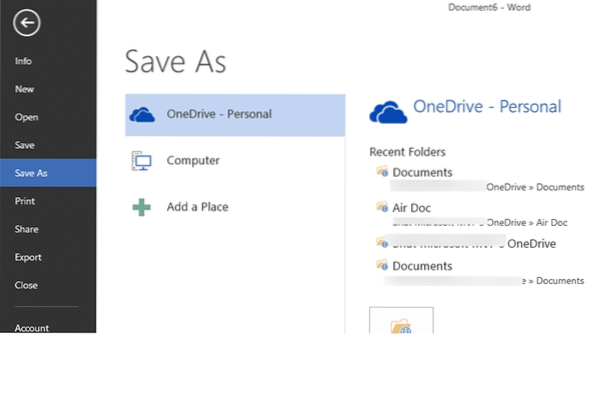
Uz zadane postavke, kada pokušate spremiti novi Office dokument, OneDrive račun odabire se kao zadani. Ako trebate spremiti dokument na računalo, morate kliknuti Računalo ili upotrijebiti tipku sa strelicom prema dolje, a zatim odabrati mjesto.
Oni od vas koji uvijek više vole računalo od OneDrivea, možda će htjeti konfigurirati Office 2013/2016 da odabere vaše računalo umjesto OneDrivea da izbjegne odabir opcije Računalo svaki put prije spremanja novog dokumenta.
Prema zadanim postavkama spremite dokumente na računalo
U ovom vodiču pokazat ćemo vam kako konfigurirati Office 2013/2016 za spremanje dokumenata na računalo prema zadanim postavkama.
Postavljanje računala kao zadanog mjesta u jednoj aplikaciji Office 2013/2016 postavit će vaše računalo kao zadano i za druge programe. To je, na primjer, ako postavite Računalo kao zadano u programu Word, isto će biti odabrano kao zadano u programu Excel i ostalim programima Office.
Korak 1: Pritisnite Datoteka a zatim kliknite Opcije da biste otvorili dijaloški okvir Mogućnosti.
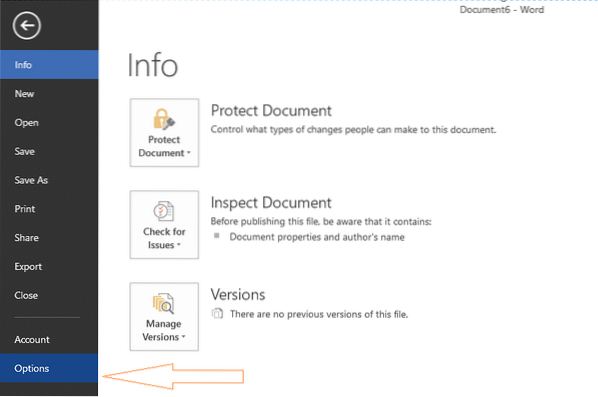
Korak 2: U lijevom oknu Opcije kliknite na Uštedjeti tab.
Korak 3: Sada, s desne strane, ispod Spremi dokumente odjeljak, označite okvir označen Spremi na računalo prema zadanim postavkama. Na kraju kliknite gumb U redu.
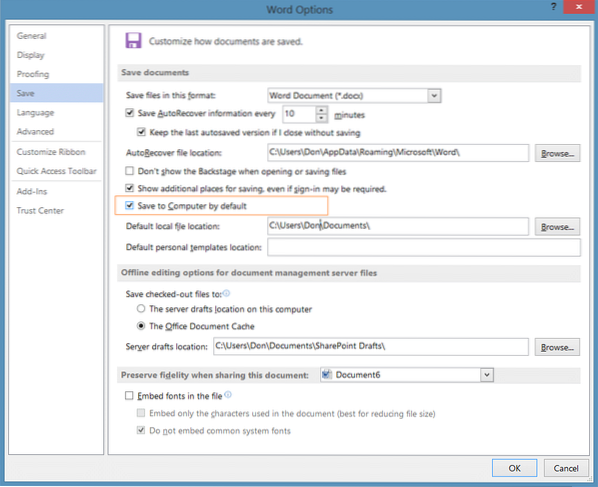
Imajte na umu da je sa zadanim postavkama odabrana mapa Dokumenti. Ovo zadano mjesto datoteke možete promijeniti odabirom druge mape. Da biste to učinili, jednostavno kliknite gumb Pregledaj koji se nalazi pored mjesta Zadana lokalna datoteka i odaberite mapu po vašem izboru. Sretno!
 Phenquestions
Phenquestions


